在个人网站开发过程中,经常用到文字的特殊效果,而这些效果通常都是使用flash制作出来的,既然这样,就跟大家展示使用flash8制作闪烁文字的效果,希望对读者有所帮助。

方法/步骤
1、启动flash8,新建一个flash文档,背景色设为黑色,大小550*400,帧频为12fps。
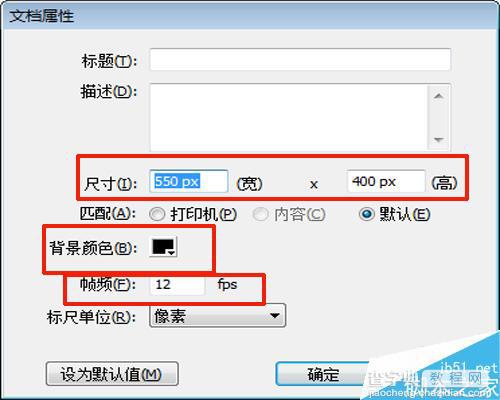
2、执行插入-新建元件,类型选择图形,名称为中,选择工具箱了文本工具,在属性面板中设置字体为华文行楷,大小为100,颜色为白色,并输入中字。
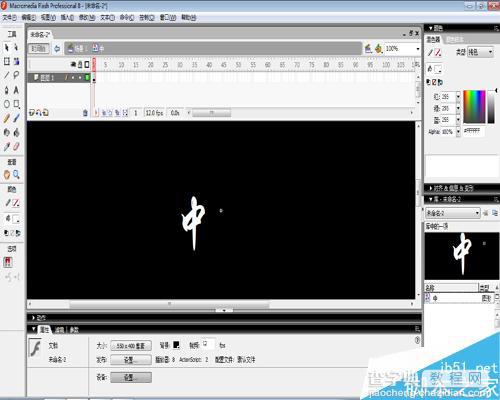
3、选中“中”字按Ctrl+b将文字打散,然后执行修改-形状-柔化填充边缘命令。

4、使用同样的方法制作图形元件”国“和“梦”。执行插入-新建元件,新建一个中国梦的图形元件。

5、将三个元件“中”、“国”、“梦”拖入到元件“中国梦”中,调整其位置。

6、单击场景1,回到主场景,新建三个图层,从上到下修改图层的名称依次为中,国、梦。

7、单击中国梦图层,在第一帧把“中国梦”图形元件拖入到舞台中央,选中“中”图层的第四帧处按f6插入关键帧,并把“中”图形元件拖入到场景覆盖中字。

8、在“中”图层第七帧处插入关键帧,右键单击第四帧创建补间动画,并将元件“中”向左移动一段距离并适当放大。

9、单击“中”图层的第七帧,选中元件”中“,ctrl+b将文字打散,同时打开颜色面板,填充类型选择放射状,颜色自己定义。执行修改-组合命令。

10、单击图层”国“的第五帧插入关键帧,将元件“国”拖入到舞台并覆盖“国”字,在第八帧处插入关键帧,在第五帧处创建补间动画,并将元件”国“向左移动一段距离改变其大小。

11、单击图层“国”第八帧,将文字打散,改变其颜色。重复上述步骤将图层“梦”进行修改。

12、测试保存。


以上就是flash8制作漂亮的闪烁文字方法介绍,操作很简单的,大家学会了吗?喜欢的朋友快快来学习吧!
【flash8制作漂亮的闪烁文字方法介绍】相关文章:
